Advertentie
OneNote is fantastisch voor het maken en organiseren van aantekeningen. Als jij ook gebruik OneNote om taken te beheren, zou je waarschijnlijk willen dat het een kalendertool bevat. Helaas ontbreekt dat een functie.
Hoewel OneNote geen herinneringen doet, kunt u nog steeds een aangepaste agenda instellen. We laten u vijf manieren zien om een OneNote-kalendersjabloon te maken.
Downloaden:Microsoft OneNote voor ramen | macOS | iOS | Android (Vrij)
1. Een kalendersjabloon maken in OneNote
Eerst kijken we naar wat mogelijk is binnen OneNote zelf De enige OneNote-gids die u ooit nodig zult hebbenOneNote is een krachtige notitie-app. Het is platformonafhankelijk en goed geïntegreerd in Microsoft Office. Lees deze handleiding om een OneNote-professional te worden! Lees verder . Deze eerste manier om een kalender te maken is bijna net zo eenvoudig als het bewerken van een standaard Word-document.
Maak een nieuw notitieboek
Begin met het starten van OneNote. Ga dan naar de het dossier
menu en selecteer Nieuw om een nieuw notitieboek te maken. Selecteer wanneer u wordt gevraagd naar de specificaties voor notebookopslag Bladeren en kies een locatie op uw lokale computer om de notebook op te slaan. Klik Creëer.
Typ een naam voor je agenda op de nieuwe notitiepagina die verschijnt.
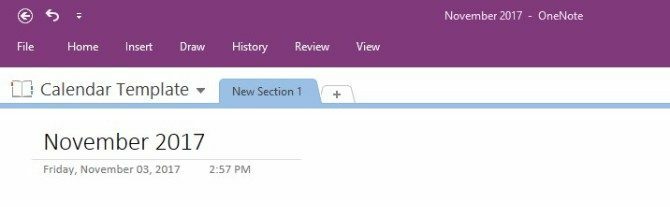
Plaats een tabel
Klik vervolgens op de Invoegen menu bovenaan de pagina. Klik vervolgens op de Tafel optie. Het is de tweede van links langs de bovenkant.
Als u de optie selecteert om een tabel te maken, wordt er een raster weergegeven dat wordt gebruikt om uw kalender te ontwerpen. Maak een tabel met vijf rijen en zeven kolommen. Vier van de rijen zijn voor de weken van de maand. Er is een extra rij voor de titels.
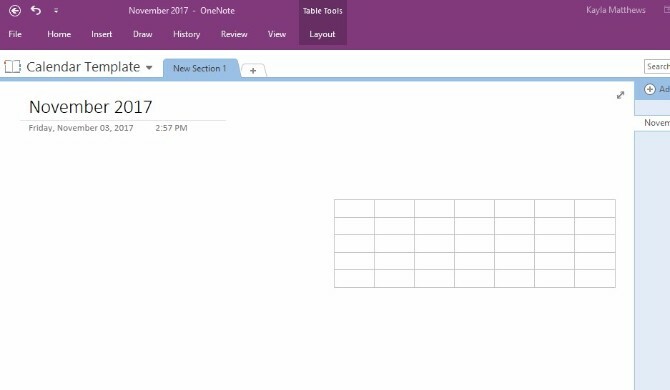
Gebruik de handvatten op de tafel om het op de gewenste manier op de pagina te plaatsen.
Vul de tabel in
Plaats vervolgens uw cursor in elk van de vakken in de bovenste rij. Beschrijf de volledige dagen van de week of een andere afkorting. (Ik besloot om mijn week op maandag te beginnen, maar je kunt zondag de eerste kolom maken als dat is hoe je het wilt doen.)

Plaats uw cursor rond de randen van de agenda en langs de grenzen van elke interne rij en kolom. Merk op hoe het mogelijk is om op die delen van de kalender te klikken en ze te verslepen om hun grootte te wijzigen.
Door de tekst te markeren en op het handvat te klikken, kunt u de kleur en grootte van het lettertype wijzigen. Maak de woorden ook vet, cursief of onderstreept. U kunt ook de typische kop- en lettertypestijlen selecteren die bij Microsoft Word worden geleverd. Klik met de rechtermuisknop en selecteer uw favoriete stijl.
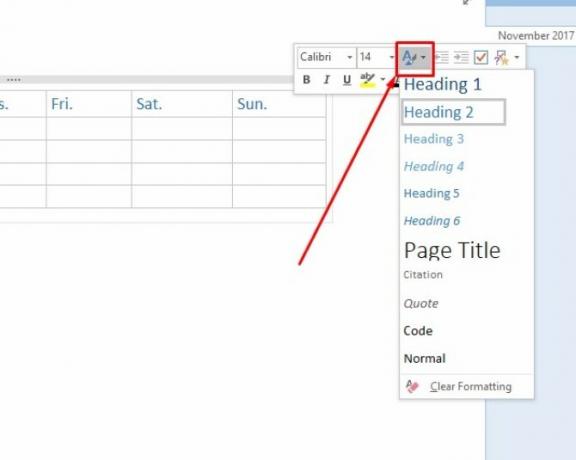
En heb je het gemerkt? Elke keer dat u op de tafel klikt, onthult OneNote een verborgen Tabel tools menu.
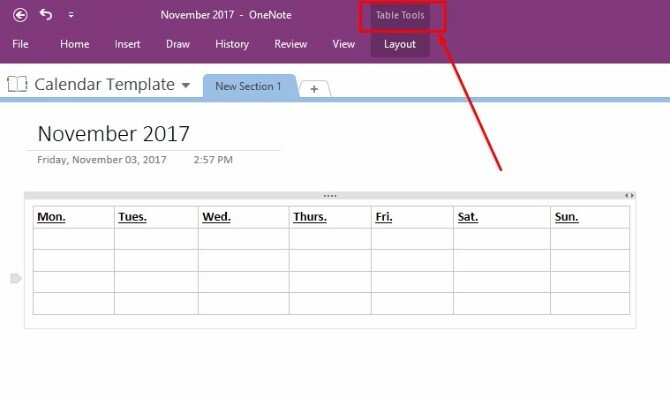
Dit menu geeft u gemakkelijker toegang tot tabelopties zoals het toevoegen of verwijderen van kolommen of rijen, evenals opties voor tekstuitlijning.
Nu u de basis van uw kalendersjabloon heeft ontworpen, Sparen uw notitie en blijf lezen.
Sla uw agenda op als een aangepaste OneNote-sjabloon
Sinds de 2013-versie van OneNote zijn er geen native kalendersjablonen binnen het programma. Je kunt echter improviseren en je eigen maken door een sjabloon te maken van de basiskalender die je zojuist hebt gemaakt.
Ga gewoon naar de Visie menu bovenaan het scherm en selecteer Papiergrootte ervan.
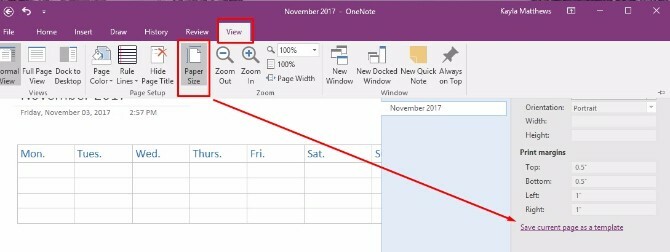
Onderaan dat venster zie je een tekstlink. Er staat Sla de huidige pagina op als een sjabloon. Klik hierop en geef uw kalendersjabloon een naam.
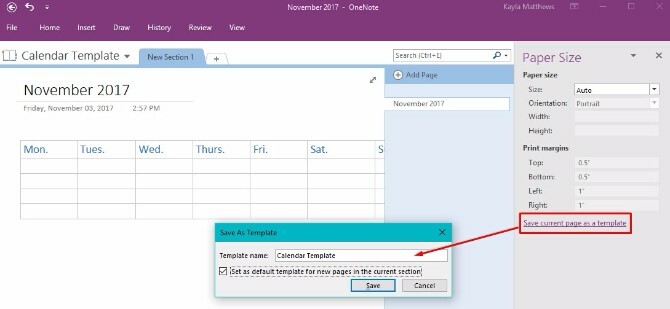
U kunt er ook voor kiezen om deze kalender in te stellen als de standaardsjabloon voor nieuwe pagina's die u in deze sectie maakt. Als u dit doet, bespaart u tijd als u van plan bent elke maand een nieuwe OneNote-agenda te maken.
Als dit de route is die u wilt nemen, vindt u het misschien minder verwarrend om de notitie een algemenere naam te geven en de sjabloon vervolgens opnieuw op te slaan.
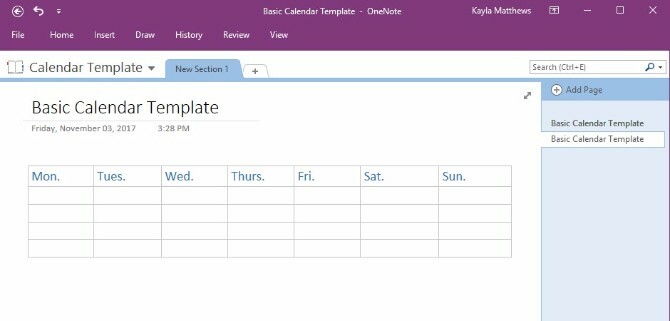
En daar heb je het! Een eenvoudig toe te voegen en te bewerken kalendersjabloon die u voor elke nieuwe maand kunt maken! Nu je de basis onder de knie hebt, gaan we in op een paar variaties.
2. Een bestaande sjabloon bewerken
Trouwens vanaf nul een OneNote-sjabloon maken OneNote-sjablonen gebruiken: alles wat u moet wetenOneNote-sjablonen zijn essentieel voor echte productiviteit. Hier is alles wat u moet weten om uw eigen OneNote-sjablonen te bewerken en te maken. Lees verder kunt u ook bestaande sjablonen bewerken naarmate uw planningsbehoeften veranderen.
Ga gewoon naar de Invoegen menu en klik op Paginasjablonen. Je ziet een dropdown-menu met een optie die zegt Paginasjablonen nog een keer. Klik erop.
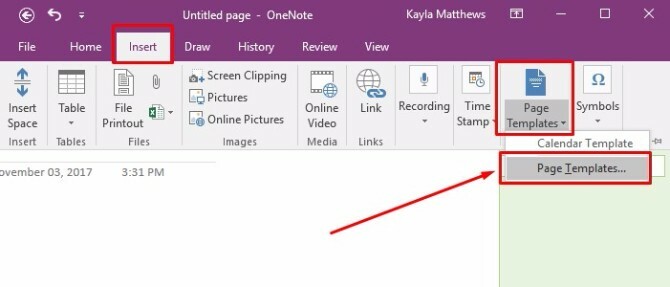
Dit laatste commando brengt de Sjablonen taakvenster. Klik op de kleine pijltjes naast de sjablooncategorienamen om de sjabloonvermeldingen uit te vouwen. Selecteer de sjabloon die u wilt aanpassen. Die actie opent een nieuwe lege pagina en past de door u gekozen sjabloon erop toe.
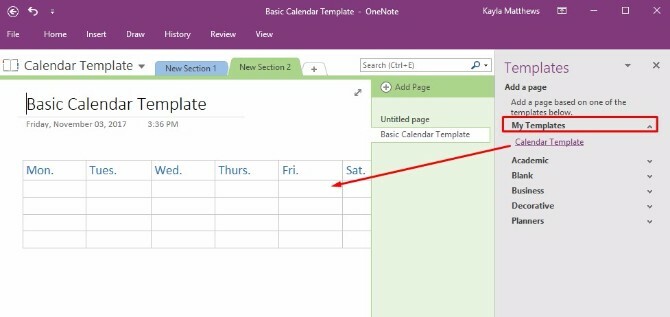
Bewerk de sjabloon naar wens en klik vervolgens op Sla de huidige pagina op als een sjabloon onder aan het scherm.
Geef deze versie van de sjabloon een andere naam en verwijder vervolgens de oude sjabloon of bewaar beide.
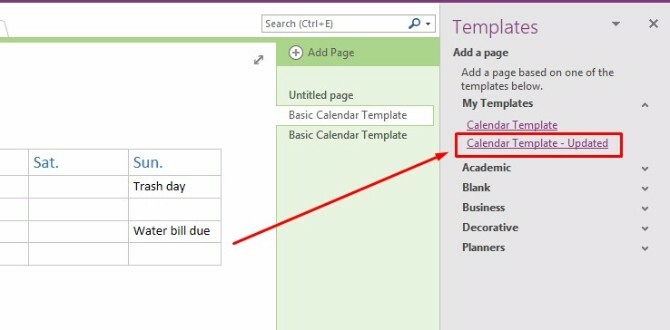
3. Een agenda-screenshot importeren
OneNote maakt het ook mogelijk om een screenshot van een kalenderafbeelding te maken en deze naar het platform te importeren. Open gewoon een nieuwe sectie in OneNote en zoek de kalendersjabloon die u wilt gebruiken.
Opmerking: Hoe eenvoudiger de sjabloon, hoe beter. Hier kunt u inspiratie opdoen gratis Microsoft Office-kalendersjablonen De beste gratis Microsoft Office-kalendersjablonen om georganiseerd te blijvenOf u nu een wekelijkse, maandelijkse of jaarlijkse kalender nodig heeft, deze gratis afdrukbare kalendersjablonen voor Microsoft Office kunnen u helpen dit jaar georganiseerd te blijven. Lees verder evenals deze sites voor gratis afdrukbare kalendersjablonen 10+ sites om het hele jaar door de perfecte gratis afdrukbare kalendersjabloon te vindenU kunt nooit genoeg herinneringen krijgen dat uw meest waardevolle persoonlijke hulpbron beperkt is. Onze selectie van afdrukbare wekelijkse, maandelijkse en jaarlijkse kalenders zal u helpen uw tijd verstandig te beheren. Lees verder .
Met OneNote geopend in de buurt van de agenda die je hebt gevonden, ga je naar de Invoegen menu en kies vervolgens Scherm knippen.
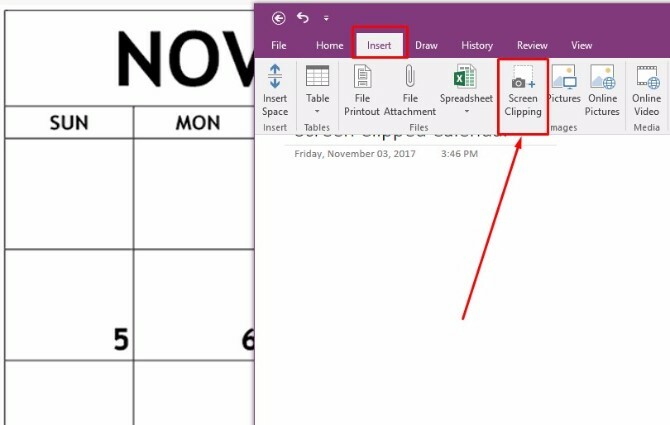
Knip de bestaande kalendersjabloon langs de randen en laat de muisknop los wanneer de schermafbeelding is uitgelijnd zoals u dat wilt. OneNote trekt de geknipte afbeelding automatisch naar uw geopende notitie. Nu heb je een mooie kalendersjabloon maar, oh nee! Je kunt het niet bewerken!
Maak je geen zorgen! Klik met de rechtermuisknop op de geknipte afbeelding en selecteer Stel afbeelding in als achtergrond.
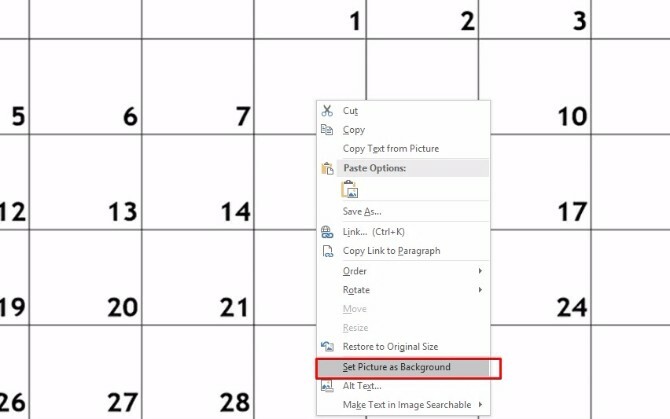
Nu kunt u overal in de notitie klikken en tekst boven uw agenda typen!
Het enige nadeel van deze methode is dat de kalenderrijen niet van grootte veranderen wanneer je ze typt, dus je zult je aantekeningen relatief kort moeten houden.
Pro-tip: Laat al uw evenementen snel opvallen door al uw tekst in één keer te markeren en een markeerstiftkleur te selecteren.
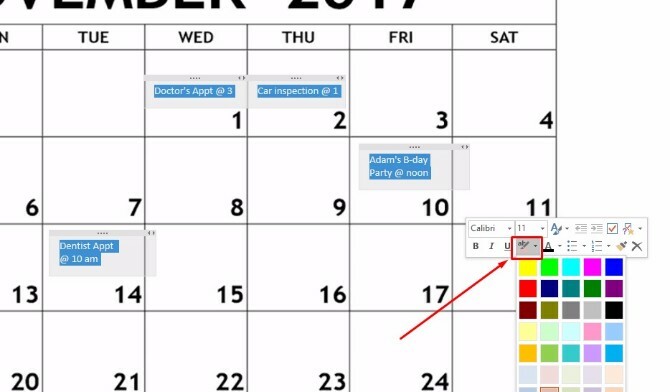
4. Navigeren in OneNote-pagina's via Agenda met OneNote Gem
OneNote Gem is een app van derden die de functionaliteit van OneNote verbetert. Download gewoon de Gem-favorieten voor OneNote 2016 (klik hier om het bestand te downloaden).
Klik vervolgens op het installatiepakket van NoteGemFavorites in het ZIP-bestand dat verschijnt en klik op Pak alles uit. Het tekstdocument in hetzelfde ZIP-bestand vertelt u het wachtwoord, dat meestal het nummer 1 is.

Selecteer in de uitgepakte bestanden die nu op uw computer staan het bestand NoteGemFavorites en installeer de software. Wanneer de installatie is voltooid, zie je iets dat er als volgt uitziet:
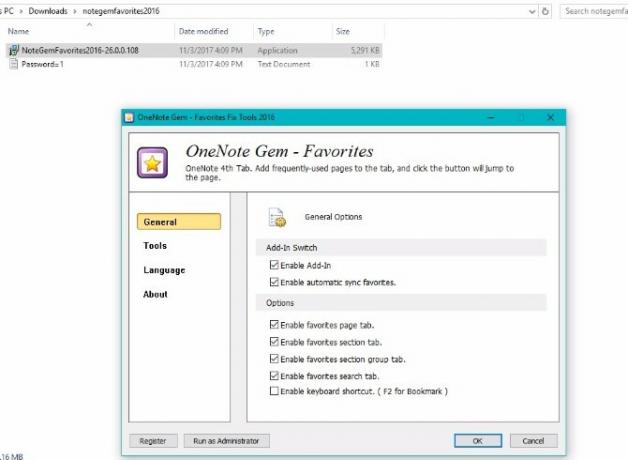
Klik OK. Vervolgens wordt u verteld dat u het Office-programma opnieuw moet starten om de OneNote Gem-functies toe te passen. Sluit uw OneNote-toepassing en open deze vervolgens opnieuw.
Nu zie je deze nieuwe opties:
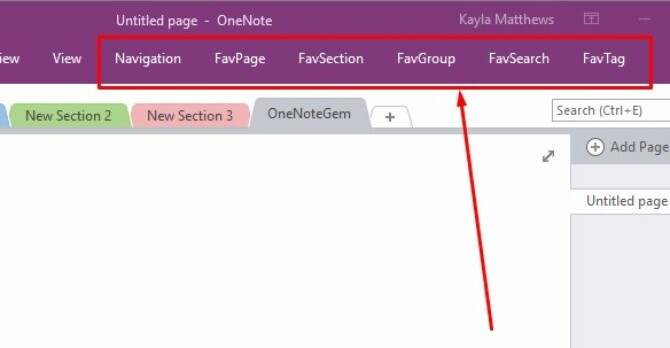
U kunt uw OneNote-pagina's in een agenda bekijken door naar te gaan Navigatie en klikken Paginakalender. Hiermee wordt automatisch een kalender gemaakt met alle OneNote-pagina's die u op specifieke datums hebt gemaakt.
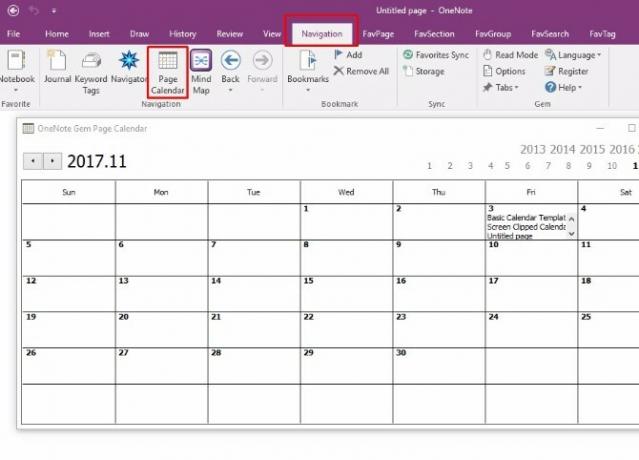
U kunt die pagina's bekijken door binnen een willekeurige datum op de tekst te klikken.
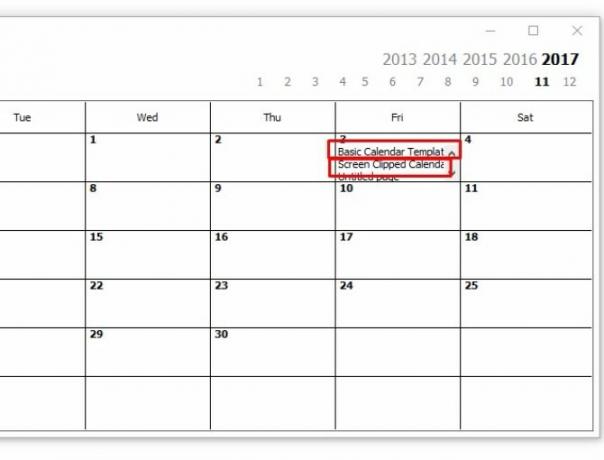
Dit is helaas alleen voor Windows-computers, tenzij er geen invoegtoepassingen worden gebruikt. De functie om een kalender in te voegen is geen invoegtoepassing. Deze applicatie is gratis, maar de prijzen van invoegtoepassingen variëren.
5. Een agenda invoegen met Onetastisch
Onetastic is een multifunctioneel hulpmiddel De 10 beste OneNote-macro's die u zou moeten proberenOneNote is op zichzelf een geweldige productiviteitstool, maar je kunt het met macro's naar een hoger niveau tillen. We laten u zien hoe u aan de slag kunt en de beste macro's die nu beschikbaar zijn. Lees verder dat vereenvoudigt het werken met OneNote.
Meer specifiek voor dit bericht biedt het een ingebouwde tool genaamd OneCalendar. U kunt op OneCalendar vertrouwen om een OneNote-paginamap te maken, net zoals OneNote Gem deed. Ik vond deze optie echter veel gebruiksvriendelijker.
De enige instelling die u hoeft op te geven, is uw taal, die standaard Engels moet zijn.
Met OneCal geopend, kunt u een prachtige agenda zien met alle OneNote-pagina's die u elke dag hebt gemaakt. Klik op de tekstlink in de kalender om naar een specifieke notitie te gaan.
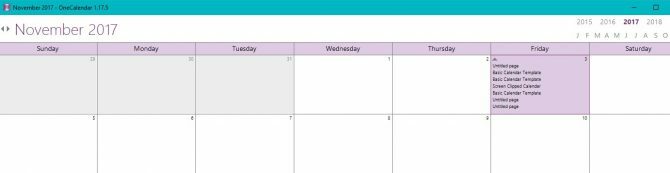
Zoals ik eerder al zei, is OneCalendar een onderdeel binnen Onetastic. Je kunt uitchecken Onetastische prijsdetails en kies de gewenste versie om meer OneNote-functies te ontgrendelen.
Downloaden:OneCalendar for Onetastic voor Microsoft OneNote | ramen (Gratis, $ 15 Pro-versie)
Wordt OneNote uw favoriete agenda-maker?
Zoals de meesten van ons, waarschijnlijk ook dagelijks afhankelijk van kalenders. Nu kunt u de gewoonte volhouden zonder ooit uw OneNote-app te verlaten en zelfs uw aangepaste sjabloon in te veranderen een gedrukte kalender met Canva.
Bekijk deze manieren om nog meer te doen gebruik OneNote met Trello voor een betere productiviteit 6 manieren om Trello en OneNote samen te gebruiken voor een betere productiviteitWilt u uw informatie op een andere manier ordenen? Probeer deze unieke manieren om Trello en Microsoft OneNote samen te laten werken. Lees verder .
Kayla Matthews is een senior schrijver bij MakeUseOf voor streamingtechnologie, podcasts, productiviteitsapps en meer.


